Excel如何用图片填充折线图 Excel表格文档用图片填充折线图的方法
很多小伙伴之所以喜欢使用excel程序对表格文档进行编辑,就是因为在Excel程序中我们可以对表格文档中插入的各种内容进行进一步编辑,例如给表格文档中的折线图添加图片背景。有的小伙伴不知道该在哪里找到图片背景工具,接下来小编就来和大家分享一下Excel表格文档用图片填充折线图的方法。
Excel表格文档用图片填充折线图的方法
1、第一步,我们先右键单击桌面中的表格文档,然后在菜单列表中点击“打开方式”选项,再在弹框中选择“Excel”选项
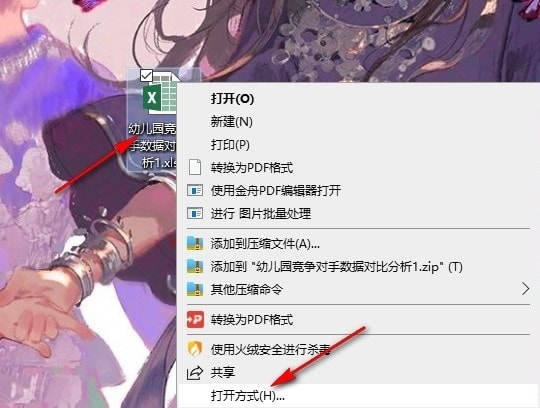
2、第二步,打开表格文档之后,我们再在表格文档页面中选中需要设置的折线图,接着在工具栏中点击打开“格式”工具
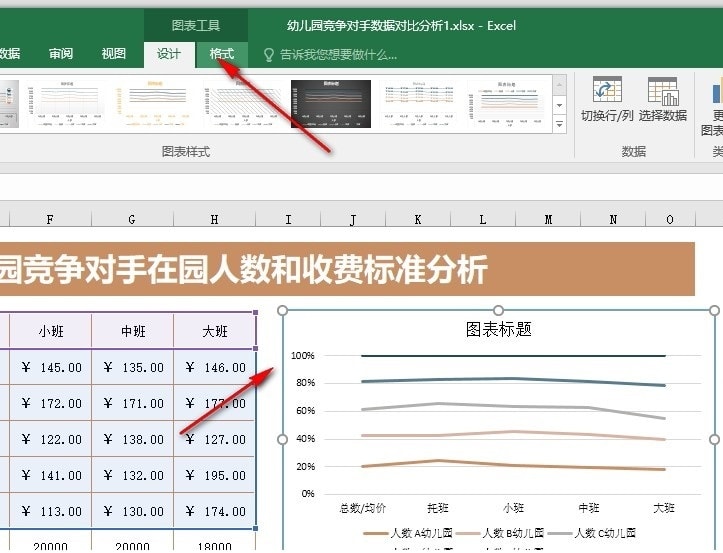
3、第三步,在格式工具的子工具栏中,我们先点击打开“形状填充”工具,然后在下拉列表中点击选择“图片”选项
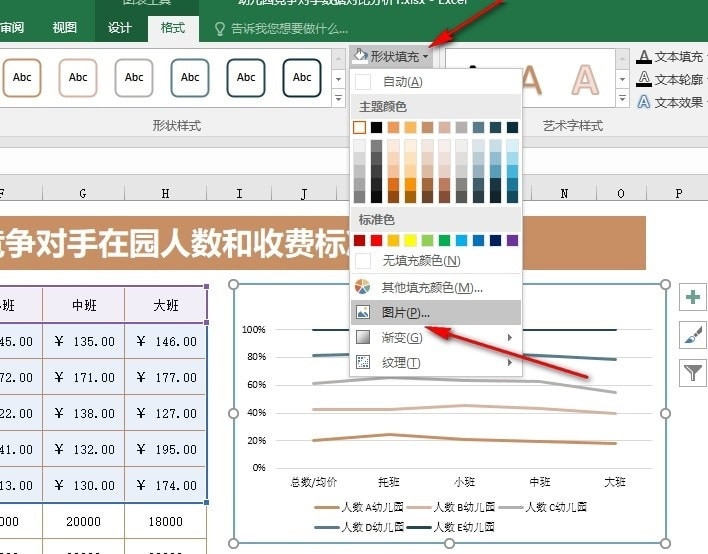
4、第四步,打开图片选项之后,我们再在文件夹页面中找到自己需要的图片文件,选中该图片,再点击“插入”选项即可
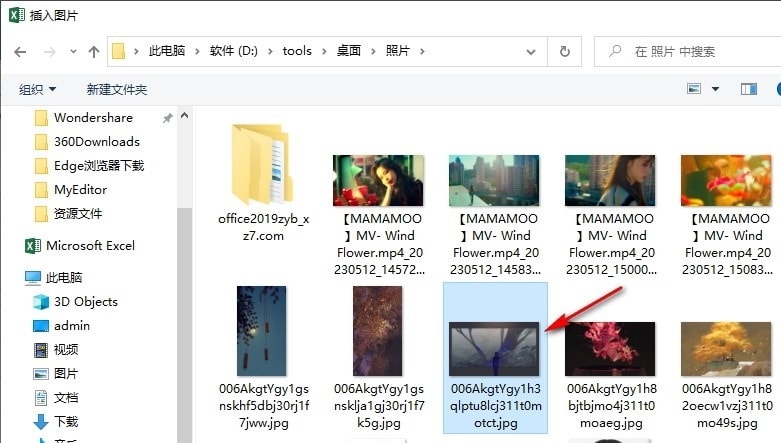
5、第五步,点击插入选项之后,我们在表格文档中就能看到自己喜欢的图片已经变为折线图的背景了
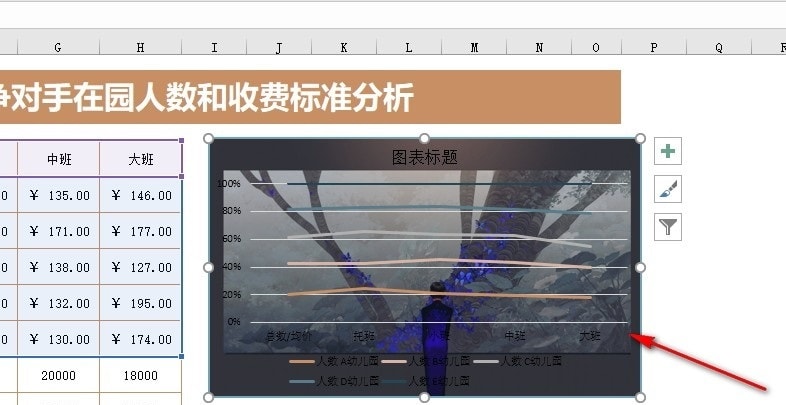
以上就是小编整理总结出的关于Excel表格文档用图片填充折线图的方法,感兴趣的小伙伴快去试试吧。
Excel 图片 折线图版权声明
本文来自投稿,不代表本站立场,转载请注明出处。
